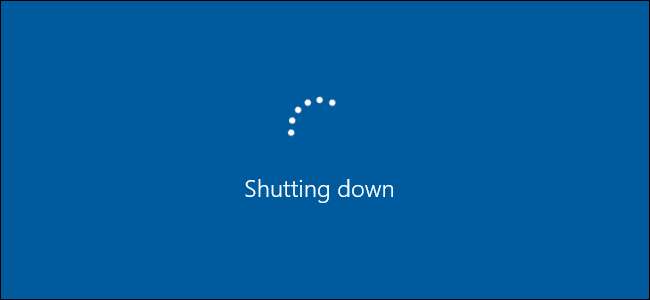
Windows-datorer ska stängas av ganska snabbt - såvida det inte finns ett problem som orsakar en avstängning. Så här gör du att datorn stängs av snabbare.
Se till att Windows inte rensar din sidfil vid avstängning
RELATERAD: Vad är Windows-sidfilen och ska du inaktivera den?
Windows använder en personsökningsfil, även känd som en sidfil , som ytterligare virtuellt minne. Windows har ett dolt alternativ - inaktiverat som standard - för att rensa sökningsfilen vid avstängning. Detta raderar allt i sidfilen, vilket säkerställer att inga känsliga data lagras där någon kan komma åt den genom att ta bort datorns hårddisk och undersöka personsökningsfilen.
Det kan ta flera minuter att stänga av din dator medan Windows raderar sidfilen om det här alternativet är aktiverat. Hur lång tid det tar beror på hur stor sidfilen är och hur snabb din hårddisk är. Du behöver dock inte det här alternativet om din hårddisk är krypterad (vilket du bör göra om du inte redan har gjort det). Krypteringen hindrar en angripare från att granska din sidfil medan datorn stängs av.
Om din dator hanteras av en IT-avdelning kan de ha aktiverat det här alternativet av en anledning. I så fall är det inte mycket du kan göra förutom att krympa sidfilsstorleken.
Standardvarning: Registerredigeraren är ett kraftfullt verktyg och missbruk av det kan göra ditt system instabilt eller till och med obrukbart. Detta är ett ganska enkelt hack och så länge du håller dig till instruktionerna borde du inte ha några problem. Som sagt, om du aldrig har arbetat med det tidigare, kan du överväga att läsa om hur man använder Registerredigeraren innan du börjar. Och definitivt säkerhetskopiera registret (och din dator !) innan du gör ändringar.
RELATERAD: Så här gör du Windows rensa din sidfil vid avstängning (och när du borde)
Du kan kontrollera om din dator rensar sidfilen när den stängs av genom att undersöka Windows-registret. Tryck på Windows + R, skriv "regedit" i dialogrutan Kör och tryck på Enter för att öppna den.
Navigera till följande nyckel i registerredigeringsfönstret:
HKEY_LOCAL_MACHINE \ SYSTEM \ CurrentControlSet \ Control \ Session Manager \ Memory Management
Leta efter inställningen “ClearPageFileAtShutdown” i den högra rutan. Om data är inställt på "0x00000000 (0)" raderar Windows inte sidfilen när den stängs av. Om den är inställd på "0x00000001 (1)" rensar Windows sidfilen vid avstängning.
Om du inte ser någon inställning för "ClearPageFileAtShutdown" här är det bra - Windows rensar inte sidfilen vid avstängning.
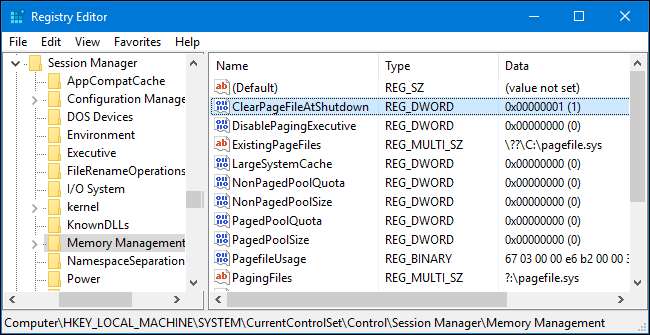
Om den är inställd på "1" kan du förhindra att Windows rensar sidfilen vid avstängning genom att dubbelklicka på "ClearPageFileAtShudown" -inställningen och ställa in den på "0". Din avstängningsprocess bör bli mycket snabbare.

Leta upp tjänster som orsakar avstängningsfördröjningar
I stället för att gissa om en tjänst som körs i bakgrunden på din dator saktar ner avstängningsprocessen, kan du faktiskt kontrollera vilka som är skyldiga.
För att göra detta måste du använda Event Viewer. Högerklicka antingen på Start-knappen i Windows 10 eller 8 och välj "Event Viewer" eller tryck på Windows + R, skriv "eventvwr" i dialogrutan Kör och tryck på Enter.
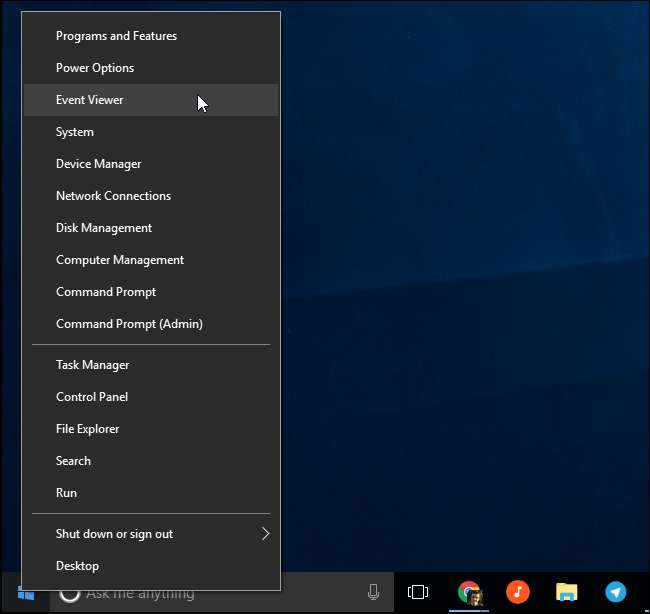
Navigera till följande avsnitt i Event Viewer:
Program och tjänster Loggar \ Microsoft \ Windows \ Diagnostics-Performance \ Operational
Högerklicka på "Operational" -loggen och välj "Filter Current Log".
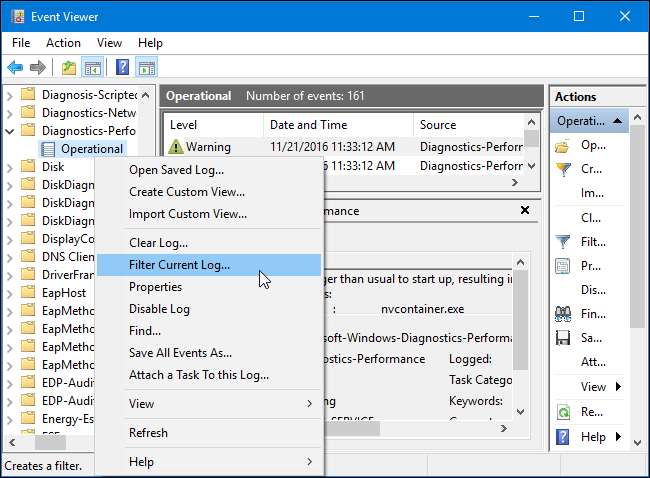
Skriv "203" i fältet "Event IDs" och klicka på "OK". Detta filtrerar loggen så att endast avstängningshändelser visas.

Titta igenom listan, som nu bara visar händelser som läser "Den här tjänsten orsakade en fördröjning i systemavstängningsprocessen". Du ser att tjänstens namn saktar ner saker i rutan Allmänt. Titta bredvid "Filnamn" och "Vänligt namn".
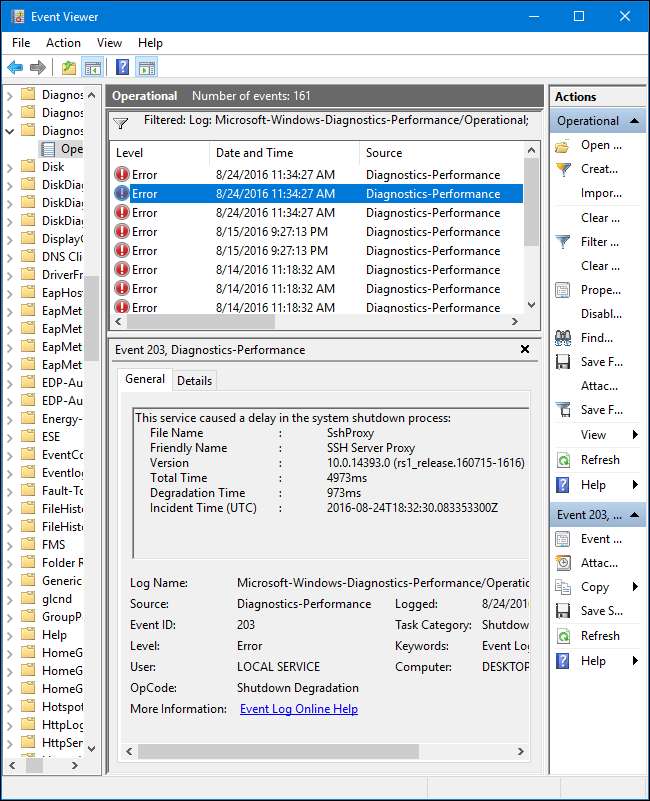
Informationen du ser här kommer att peka dig på alla tjänster som tar lång tid att stänga av. Till exempel kan VPN-programvara ta lång tid att stänga av och kan orsaka en lång fördröjning. Om du har programvaran installerad men inte använder den aktivt kan du avinstallera den. Sök på nätet efter namnet på vilken programvara du ser här för att se vad det är och om du kan avinstallera det. Vissa tjänster här är systemprogramvara som du dock inte kan göra något åt.
Kontrollera ditt WaitToKillServiceTimeout-värde
Windows stängs inte av direkt när du klickar på "Stäng av". Istället skickar den en "systemet stängs av" -signal till alla öppna applikationer och bakgrundstjänster. Windows väntar en tid på att de här tjänsterna kan slutföra och spara sina data innan den stänger dem och stänger av datorn.
Som standard väntar Windows fem sekunder efter att du klickar på "Stäng av" innan det stänger bakgrundstjänster och stänger av datorn. Men om alla bakgrundstjänster stängs av framgångsrikt innan timern på fem sekunder går ut stängs datorn av omedelbart.
RELATERAD: Kontrollera hur länge Windows väntar innan du dödar appar vid avstängning
Det finns några olika värden som hanterar hur länge din dator väntar och vi diskuterade dem i den här guiden . Men det finns särskilt en du kanske vill kontrollera om din dator tar lite tid att stänga av: "WaitToKillServiceTimeout" -värdet. Vissa applikationer ökar värdet till mer än 5 sekunder när du installerar dem, eftersom de kanske vill ha extra tid för att städa upp saker när de stängs av. Om detta värde har ändrats tar det längre tid att stänga av datorn än normalt.
Öppna ett registerredigeringsfönster genom att trycka på Windows + R, skriva "regedit" och trycka på Enter. Navigera till följande tangent:
HKEY_LOCAL_MACHINE \ SYSTEM \ CurrentControlSet \ Control
Leta efter "WaitToKillServiceTimeout" i den högra rutan och läs värdet i kolumnen Data. Värdet visas i millisekunder. Till exempel, om WaitToKillServiceTimeout är inställt på 5000, väntar Windows 5 sekunder. Om värdet är inställt på 20000 väntar Windows 20 sekunder.
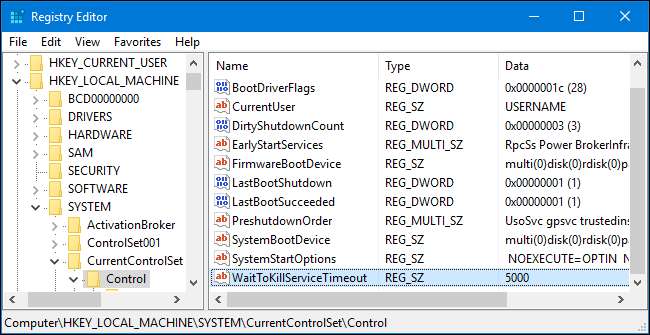
Vi rekommenderar inte att du ställer in detta värde till mindre än 5000. Vissa tjänster kanske inte kan stängas ordentligt om du inte ger dem tillräckligt med tid.
Men om en applikation har ökat värdet till ett större antal, kanske du vill ställa tillbaka det till "5000". Dubbelklicka bara på “WaitToKillServiceTimeout” och ange värdet “5000”.
Det finns inte ett ton du kan göra för att datorn ska stängas av snabbare, men förhoppningsvis med dessa knep i handen kan du se till att den stängs av så fort som möjligt.






